概述
我的程序开发环境:
系统:Win7
IIS:IIS7
开发工具:VS2008 SP1
MVC版本:ASP.NET MVC 2.0 RC
在部署MVC应用之前,一定要确保你的程序BIN文件夹下面是否包含 System.Web.Mvc.dll(非常重要),如图:
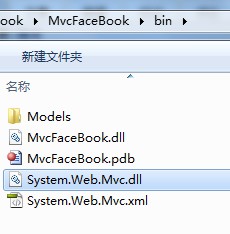
如果没有, 请在你的MVC项目中,打开引用列表,如图:

鼠标右键点击System.Web.Mvc,选择“属性”,转到下面窗口:

将“复制本地”设为True (默认为False),然后生成一下项目,System.Web.Mvc.dll就会出现在BIN文件夹下了。
先讲最容易部署的IIS7环境:
我的是Win7系统,在Win7是集成了IIS7版本的,在Win7上面部署ASP.NET MVC 2.0程序非常容易,只要将站点的应用程序池设为“集成”方式,即可。
(其实IIS7下面建站点,应用程序默认就是集成方式的,也就是说IIS7上面建MVC站点,默认就支持)

选择集成方式后,在“功能视图”的“处理程序映射”中,可以看到“*.mvc”的配置项:

这样就可以运行MVC程序了。
接下来讲Win 2003 上IIS6的配置:
在IIS6上建一个站点,然后在站点属性中的“主目录”--》“配置” ,将打开如下窗口:

在下方的“通配符应用程序映射”中插入一个映射,可执行文件交给.NET的“aspnet_isapi.dll”,默认地址一般在“C:WINDOWSMicrosoft.NETFrameworkv2.0.50727aspnet_isapi.dll”
到此,IIS6的集成MVC完成。
最后再提醒一下,如果你的项目BIN下面没有System.Web.Mvc.dll,按上面的配置是肯定不会成功的,前提条件是System.Web.Mvc.dll文件是否在项目的BIN文件夹下。
下面介绍部署在IIS5.1上
下面主要是配置IIS5.1,然后运行。
首先,说一下失败的经验。
不能部署在IIS5.1的虚拟目录下,不好用。调试发现文件的路径不对,在网上查找了些资料(都是英文)说可以用WebMatrix_x86.msi来解决,下载后也没有进行测试。有个简单的方法,当然这种方法也有弊端。
然后,成功的经验
开始菜单=控制面板=管理工具=Internet信息服务=本地计算机=网站=默认网站=右键属性=主目录Tab

注意这里有个问题需要说明:
看到本地路径,这是网站的实际路径。你可以修改为你的MVC2项目的路径。这样就可以直接访问了。
假如不修改本地路径,就需要将MVC2项目的文件拷贝到这个本地路径下。这样也可直接访问了。
点击“配置”按钮

点击“添加”按钮

可执行文件为:C:/WINDOWS/Microsoft.NET/Framework/v2.0.50727/aspnet_isapi.dll
扩展名为:.*
我的图片是修改的界面。你添加的时候,假如确定按钮为灰。点击可执行文件文本框或者扩展名文本框后即可。
按照上面图示的设置就能访问MVC2。
网上很多说要修改路由设置,按照上面的方法不需要修改程序的任何文件即可部署成功。
说需要修改路由的朋友,测试一下按照上见面的方法是不是可以。当然我也测试过修改路径但是不成功。
有说修改路由,可能部署在虚拟文件夹下了,因此不好用。
在更高的版本的IIS中好像没有虚拟目录的概念了,他能创建多个网站,而5.1不可以。因此IIS7中就不需要修改主目录,当然了IIS7中本身
创建的就是网站,这是我的理解不知对否?希望大家指正
查看:http://tavenli.iteye.com/blog/794109,http://blog.csdn.net/Pipi0714/article/details/6049304
最后
以上就是满意啤酒为你收集整理的将ASP.NET MVC 2.0 部署在IIS上的教程的全部内容,希望文章能够帮你解决将ASP.NET MVC 2.0 部署在IIS上的教程所遇到的程序开发问题。
如果觉得靠谱客网站的内容还不错,欢迎将靠谱客网站推荐给程序员好友。








发表评论 取消回复